3D printing STL files: A step-by-step guide
Learn how to avoid low quality 3D prints or unnecessarily large files by exporting your STL file in the correct resolution.
Lire l'articleLearn how to avoid low quality 3D prints or unnecessarily large files by exporting your STL file in the correct resolution.
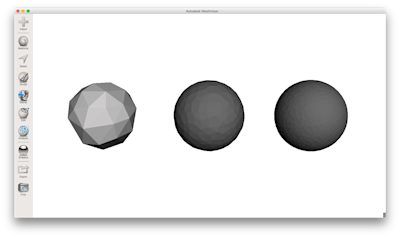
Le STL (pour « Standard Triangle Language ») est le type de fichier standard de l’industrie pour l’impression 3D. Il utilise une série de triangles pour représenter les surfaces d’un modèle solide. Tous les logiciels modernes de CAO (Conception assistée par ordinateur) vous permettent d’exporter leur format de fichier natif en STL. Le modèle 3D est ensuite converti en langage machine (G-code) par un processus appelé « découpage en couches » et est prêt à être imprimé.
Cet article vous apprendra les étapes de base à suivre pour exporter correctement vos modèles pour l’impression en 3D.
Vous êtes curieux de connaître le coût de l'impression 3D de vos fichiers STL ?
Le format de fichier STL utilise une série de triangles liés entre eux pour recréer la géométrie de surface d’un modèle solide. Lorsque vous augmentez la résolution, plus de triangles seront utilisés, ce qui permet s’approcher au mieux des surfaces du modèle 3D, mais ce qui augmente également la taille du fichier STL.
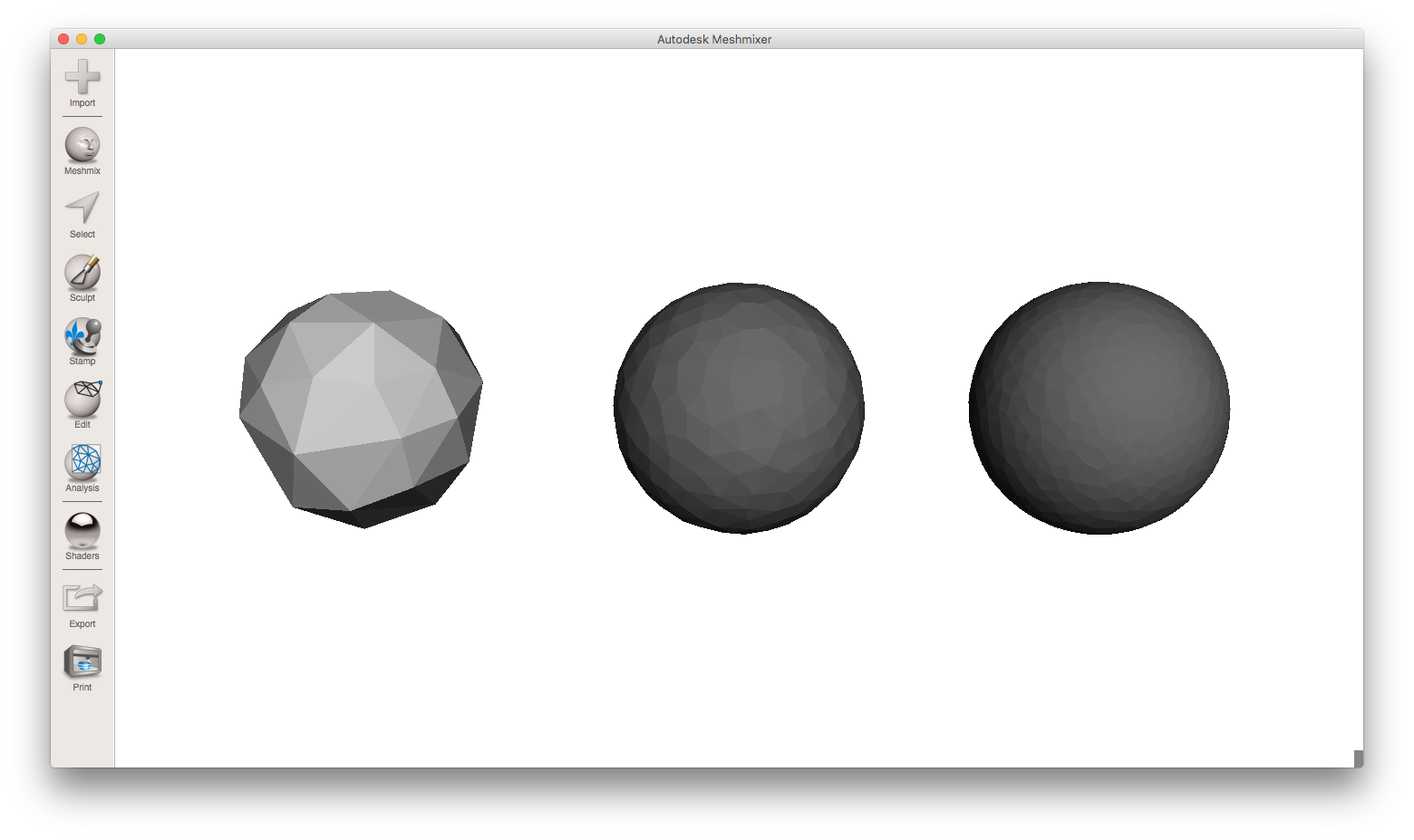
Si vous exportez en trop basse résolution, le modèle aura des facettes triangulaires visibles sur sa surface lorsqu’il sera imprimé. La plupart du temps, cette situation n’est pas souhaitée, mais elle peut être exploitée pour créer des modèles à l’aspect dit « low-poly ».
Augmenter la résolution au-delà d’un certain point n’est pas non plus recommandé, car cela n’apporte aucun avantage supplémentaire : les détails très fins ne peuvent pas être imprimés en 3D. Ainsi, la taille du fichier sera inutilement augmentée, ce qui le rendra plus difficile à manipuler et à traiter.
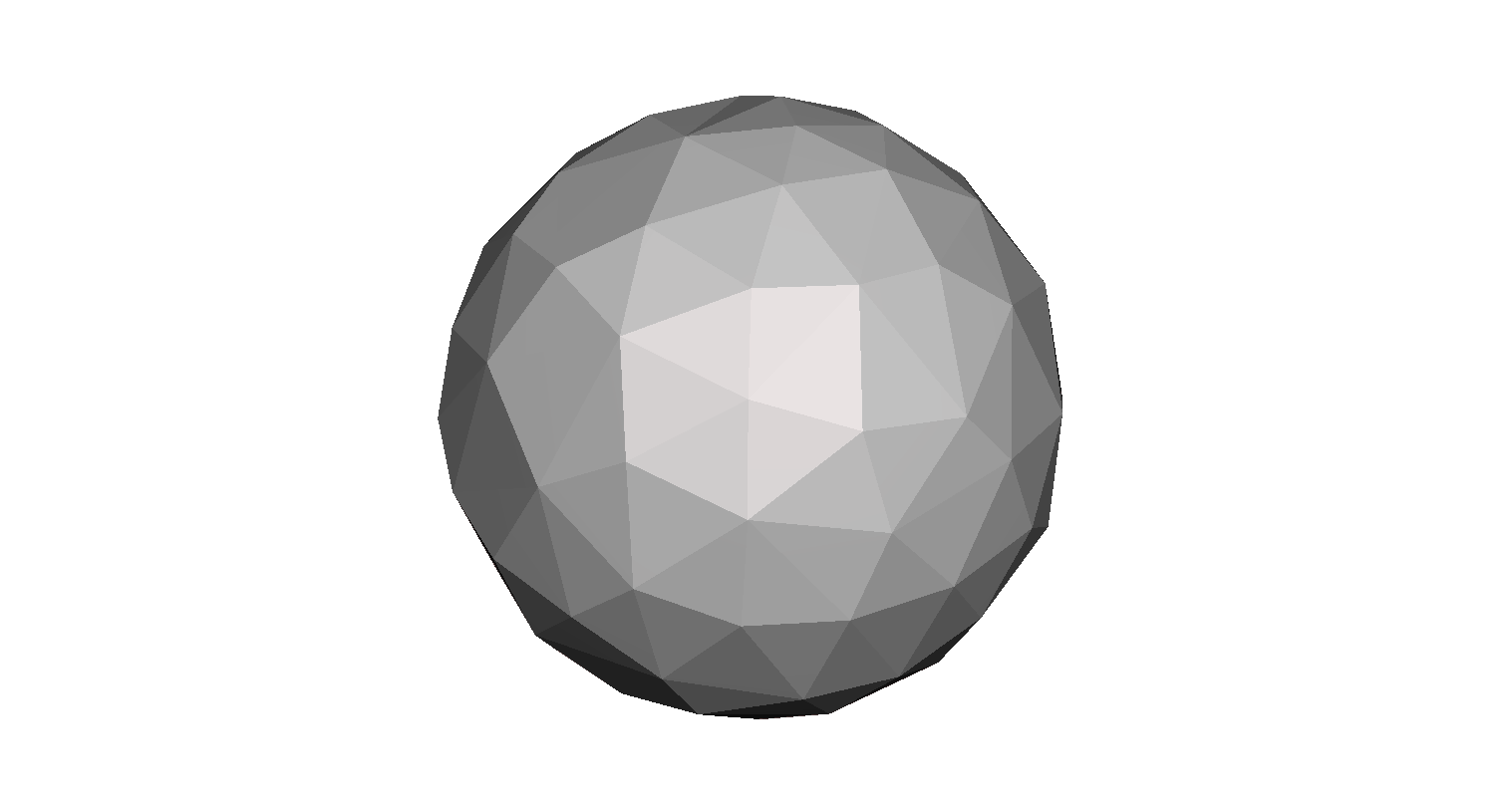
Vous pouvez modifier la résolution de vos fichiers STL en modifiant la tolérance dans votre logiciel de CAO. En cas de doute, la sélection du préréglage « élevé » est l’option la plus sûre pour générer un fichier STL adapté à l’impression 3D.
Chaque logiciel de CAO a une façon différente d’indiquer la résolution STL, mais la plupart utilisent deux paramètres principaux : hauteur de corde et angle.
La hauteur de corde est la distance maximale que votre logiciel autorise entre la surface du modèle 3D original et la surface du fichier STL. L’utilisation d’une hauteur de corde plus petite permettra de représenter plus précisément la courbure d’une surface.
La valeur recommandée pour la hauteur de la corde est de 1/20ème de l’épaisseur de la couche d’impression 3D et jamais inférieure à 0,001 mm (1 micron). Il en résultera toujours un fichier STL d’une précision idéale pour la plupart des applications d’impression en 3D. Exporter avec une tolérance plus faible n’aura aucun effet sur la qualité de votre impression, car la plupart des imprimantes 3D courantes ne sont pas en mesure de reproduire un tel niveau de détail.
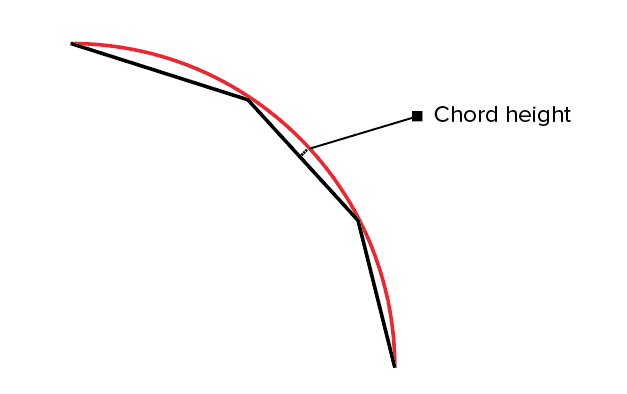
La tolérance angulaire limite l’angle entre les normales des triangles adjacents. Le réglage par défaut est souvent de 15 degrés. Certains logiciels spécifient également cette tolérance comme une valeur comprise entre 0 et 1. À moins qu’un réglage plus élevé ne soit nécessaire pour obtenir des surfaces plus lisses, la valeur par défaut de 15 degrés (ou 0) est recommandée.
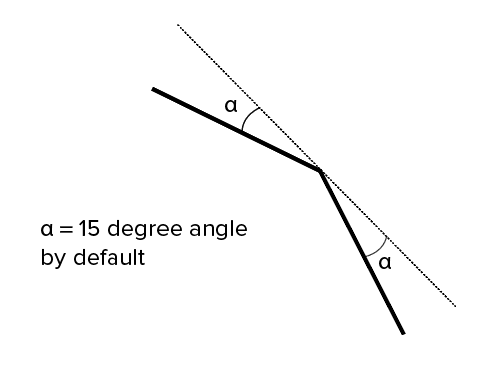
Tous les logiciels de CAO ont leur propre façon d’exporter des fichiers STL. Utilisez le tableau suivant comme guide rapide :
| Logiciel | Description |
|---|---|
Solidworks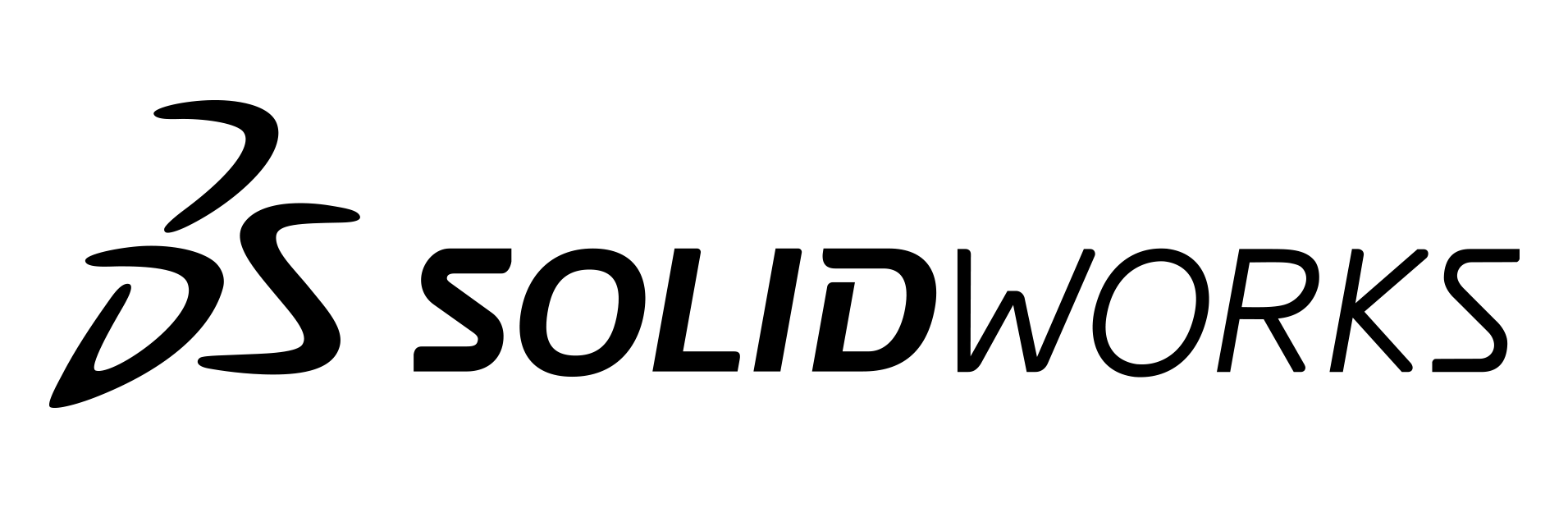 |
Fichier > Enregistrer sous... Définir le type de fichier sur STL Options > Résolution > Fine (ou personnalisée) > OK |
3DS Max |
Menu 3DS Max > Exporter > StereoLitho (*.STL) |
AutoCAD |
Exporter > Autres formats > Trouver À l'invite de commande, saisir export. Dans la boîte de dialogue Exportation de données, entrez un nom de fichier. Sous Type de fichier, sélectionnez Lithographie (*.stl) et cliquez sur Enregistrer. Sélectionnez un ou plusieurs objets solides. Remarque : les coordonnées XYZ de tous les objets doivent être supérieures à zéro. L'extension de fichier .stl est automatiquement ajoutée au nom du fichier. |
Fusion 360 |
Fichier > Impression 3D Sous Amélioration / Options d'amélioration, sélectionnez les paramètres d'exportation. Sortie > décocher « Envoyer à l'utilitaire d'impression 3D » > OK > Enregistrer |
Inventor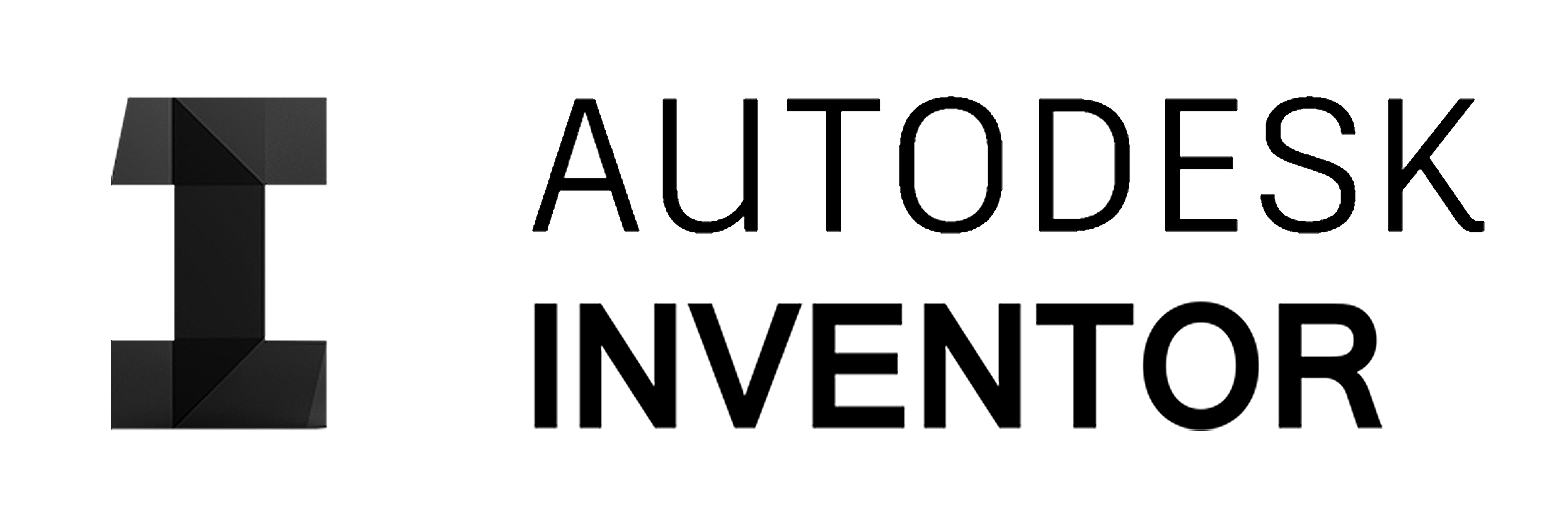 |
Fichier > Imprimer > Aperçu avant impression 3D Enregistrer la copie sous... (en haut à gauche de la fenêtre) > Sauvegarder |
Onshape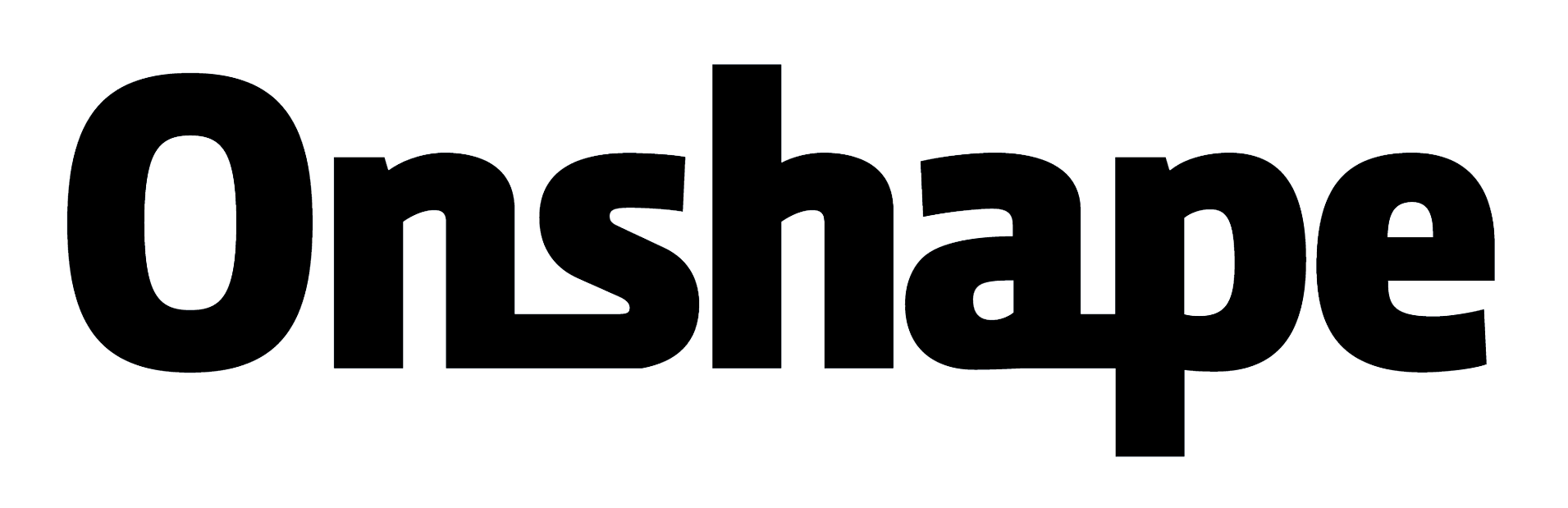 |
Cliquez avec le bouton droit de la souris sur [Part Name] en bas à droite > Exporter Sous Format, sélectionnez STL. Précisez les unités du modèle. Sélectionnez les paramètres d'exportation. |
PTC Creo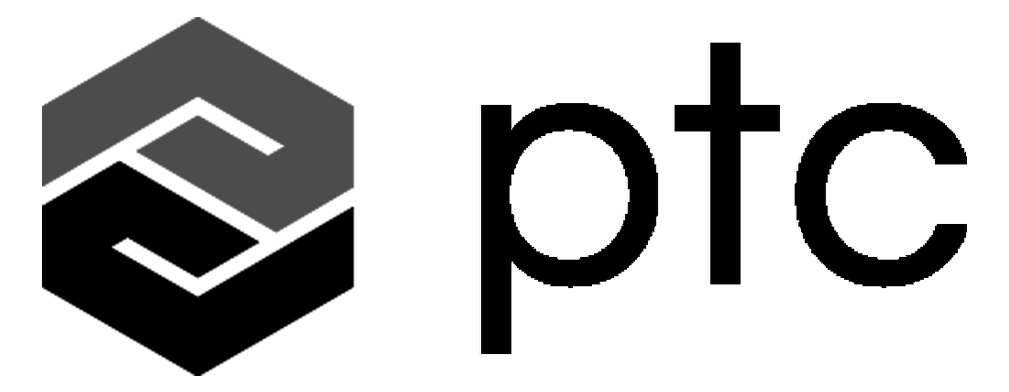 |
Fichier > Enregistrer sous... > Enregistrer une copie Changez le type de fichier pour la stéréolithographie (*.stl). Cliquez sur OK > une nouvelle fenêtre Export STL s'ouvre. Sous « Contrôle de déviation », modifiez les paramètres d'exportation. |
Rhino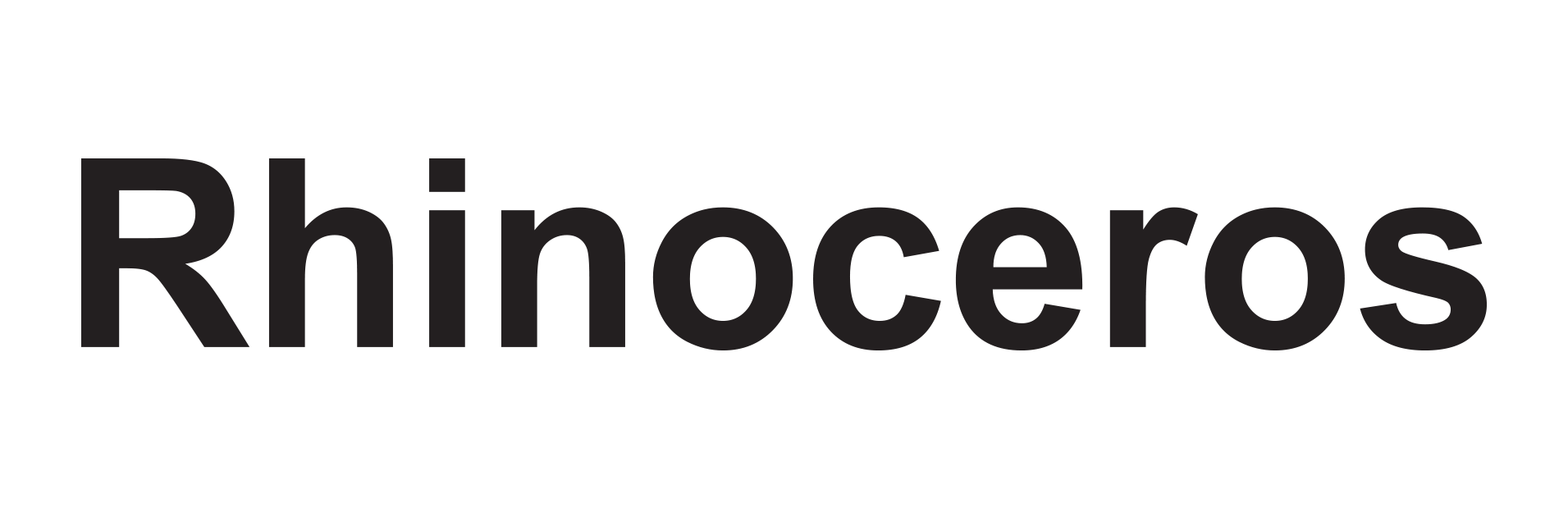 |
Fichier > Enregistrer sous... Dans la boîte Enregistrer sous..., sélectionnez Stéréolithographie [*.stl]. |
Sketchup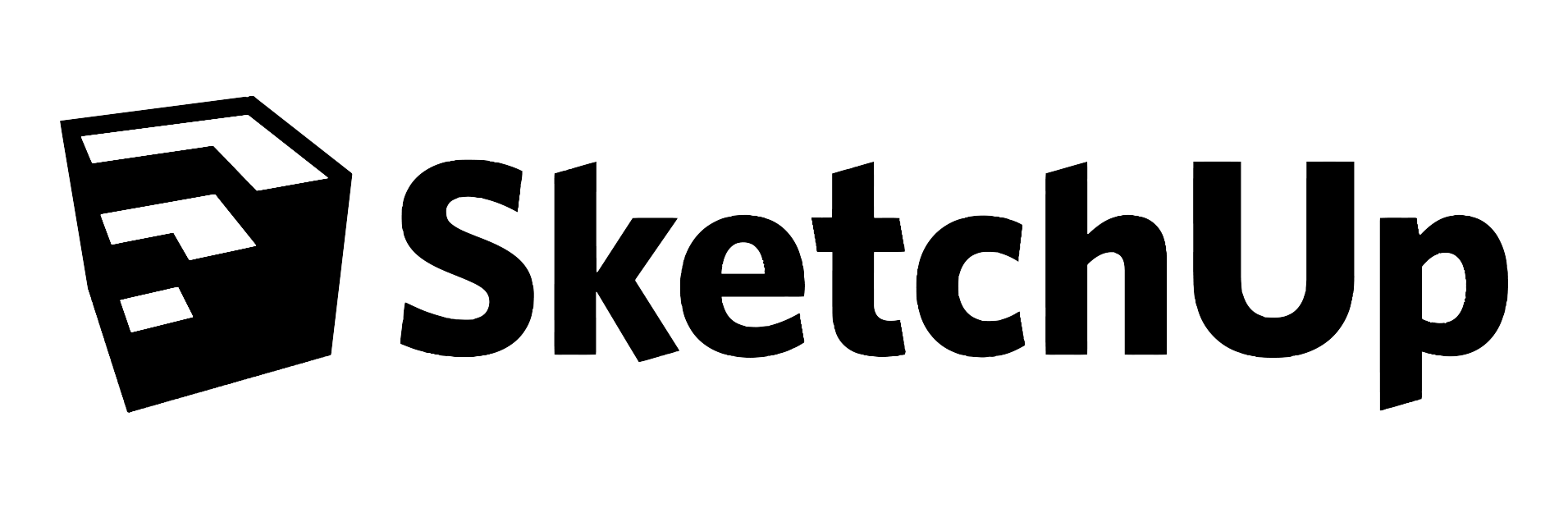 |
Téléchargez le plugin Sketchup vers DXF ou STL. Démarrez Sketchup. Outils > Exportation vers DXF ou STL |
Solid Edge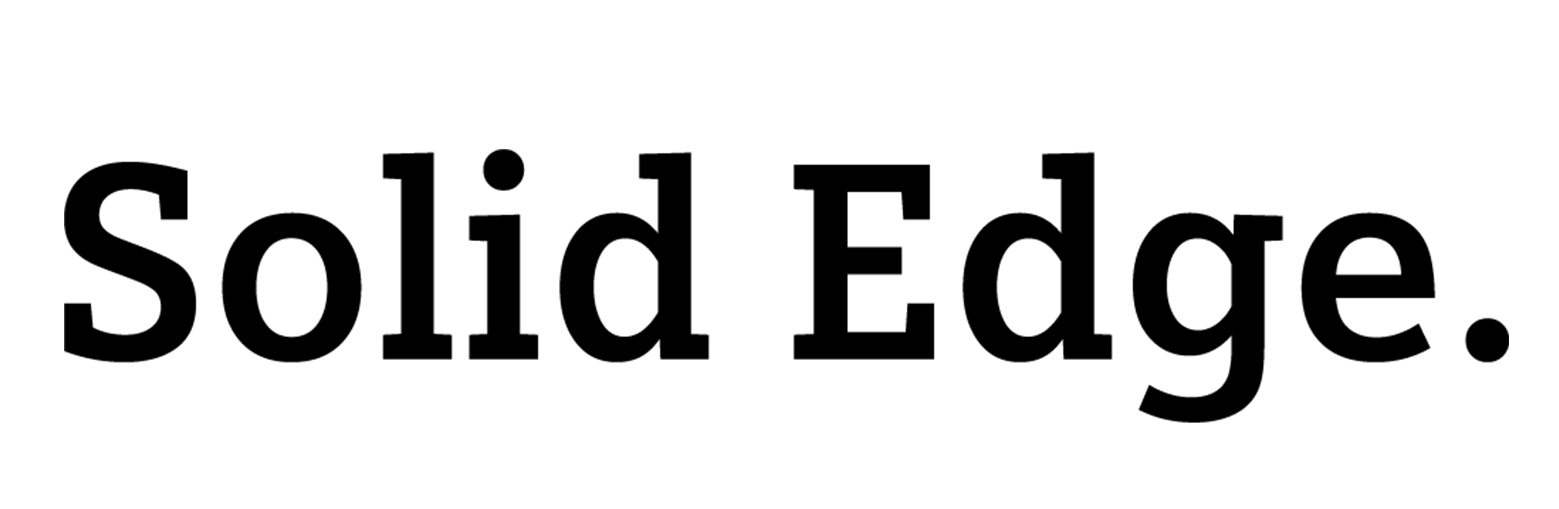 |
Fichier > Enregistrer sous... Réglez le type de fichier sur STL. Options > Sélectionner les options d'exportation |
ZBrush |
Utilisez « Decimation Master » pour réduire de manière appropriée le nombre de facettes. Zplugin > Hub d'impression 3D > Exportation sous format STL. |
Vous pouvez en apprendre davantage sur les différents types de logiciels de CAO pour l’impression 3D dans cet article de la base de connaissances.